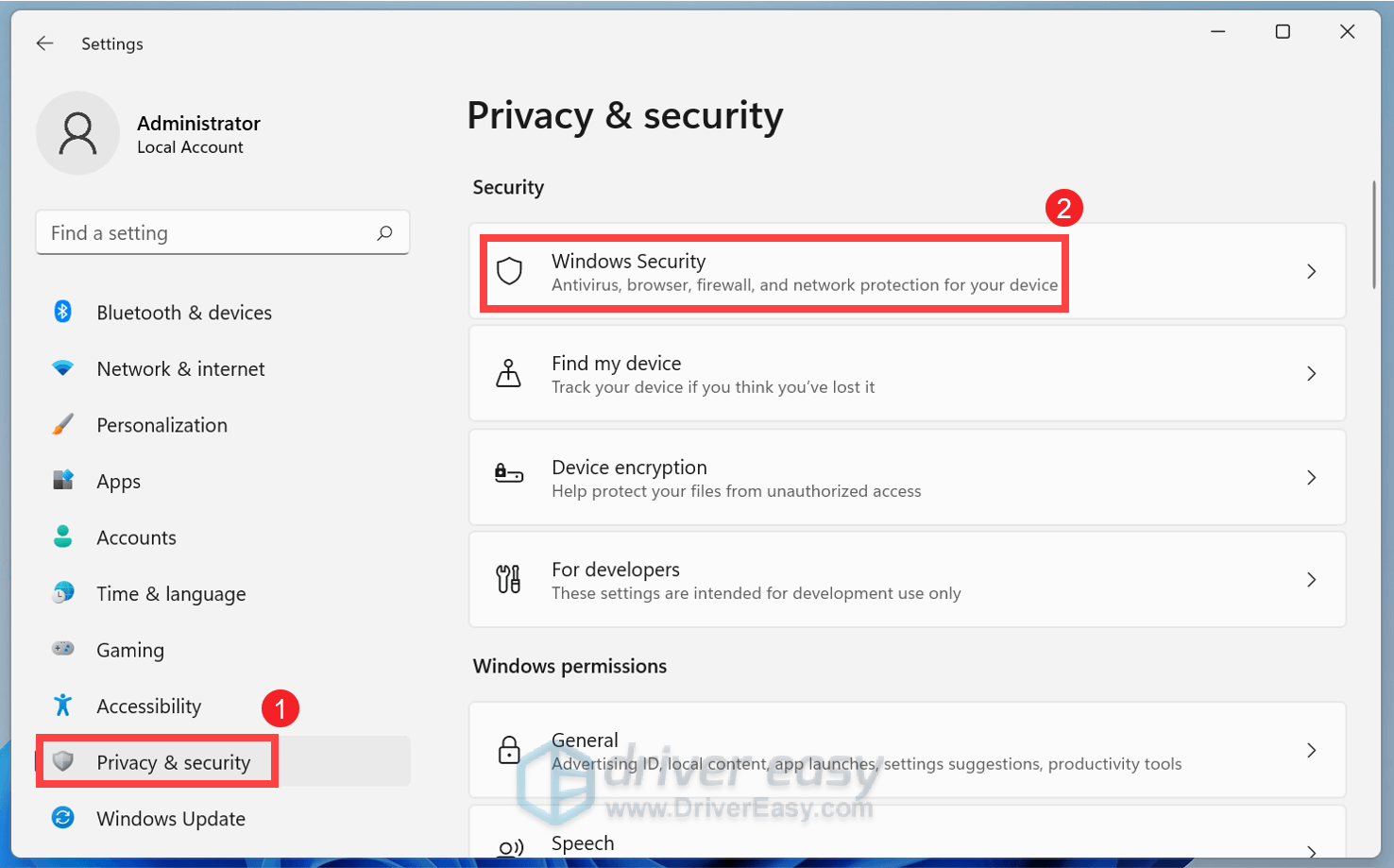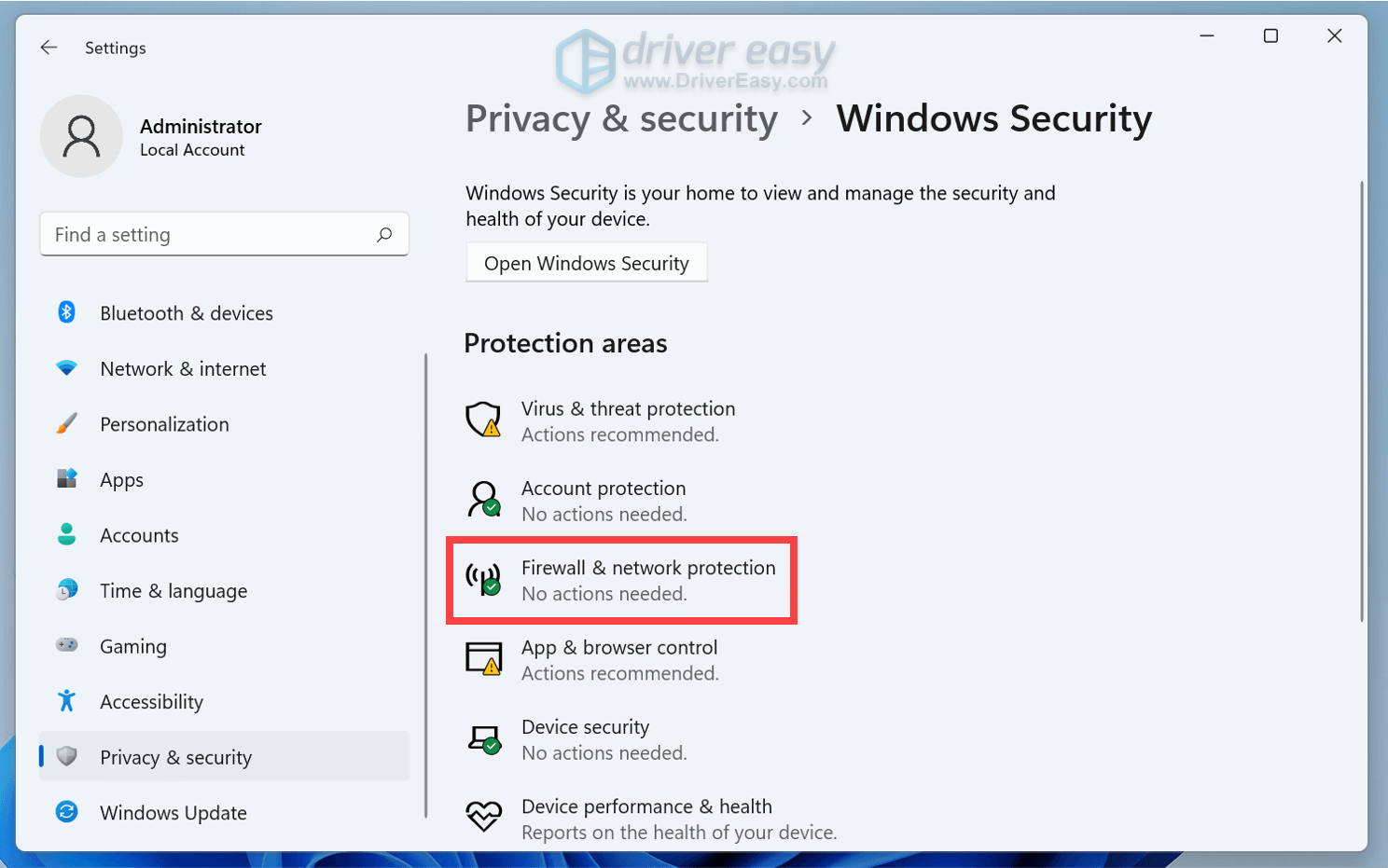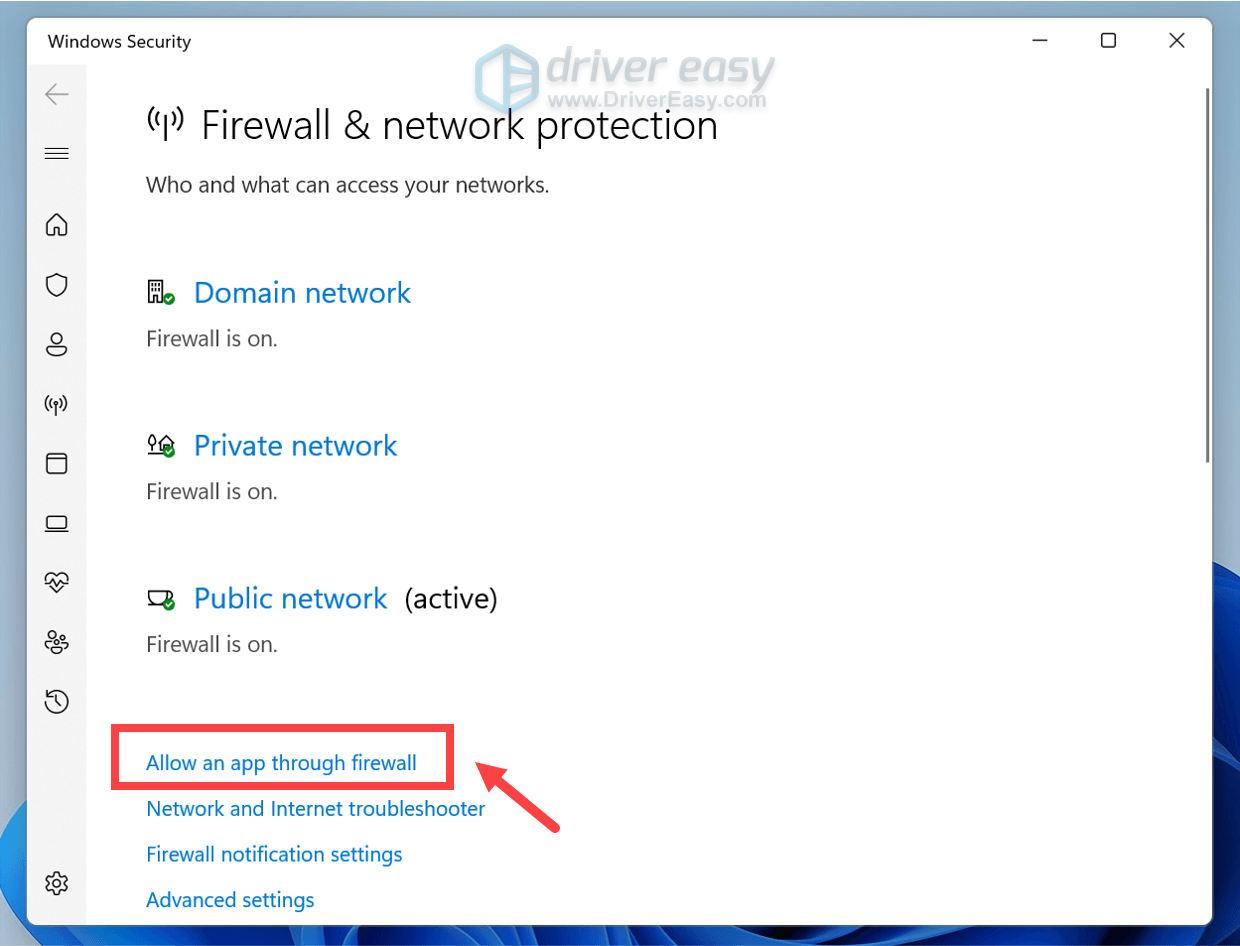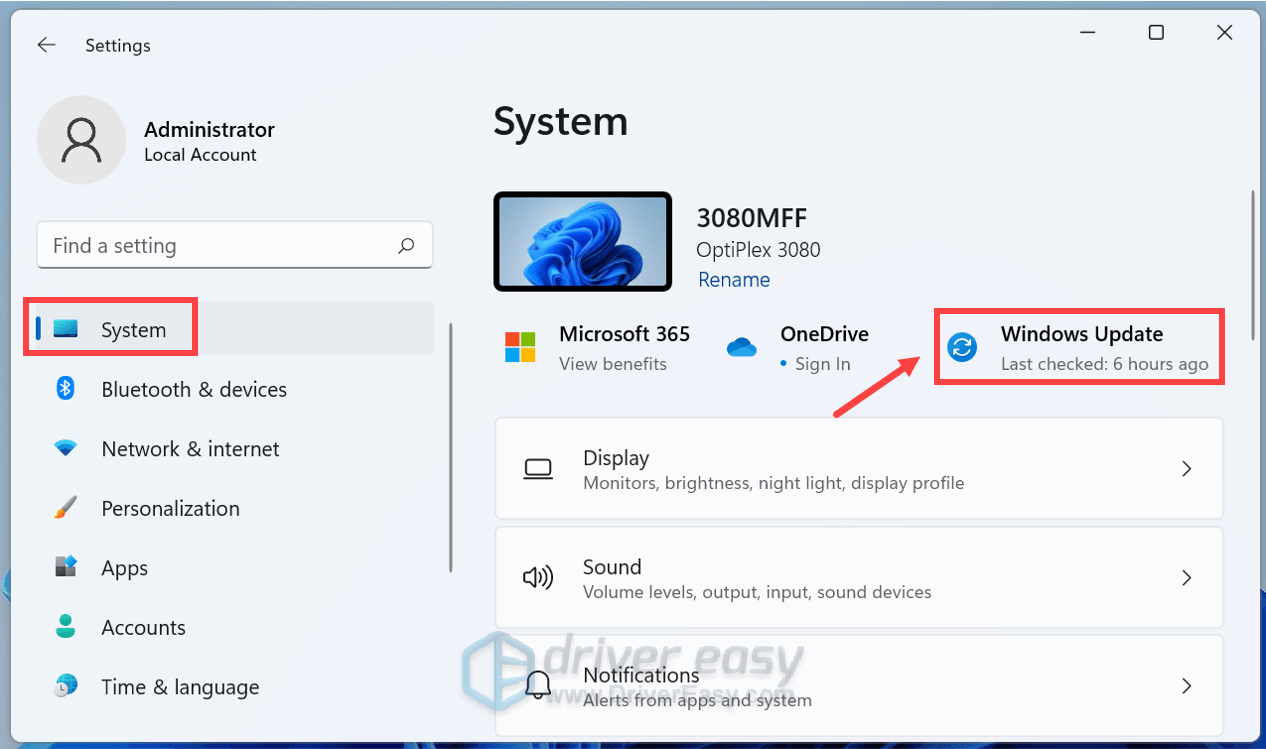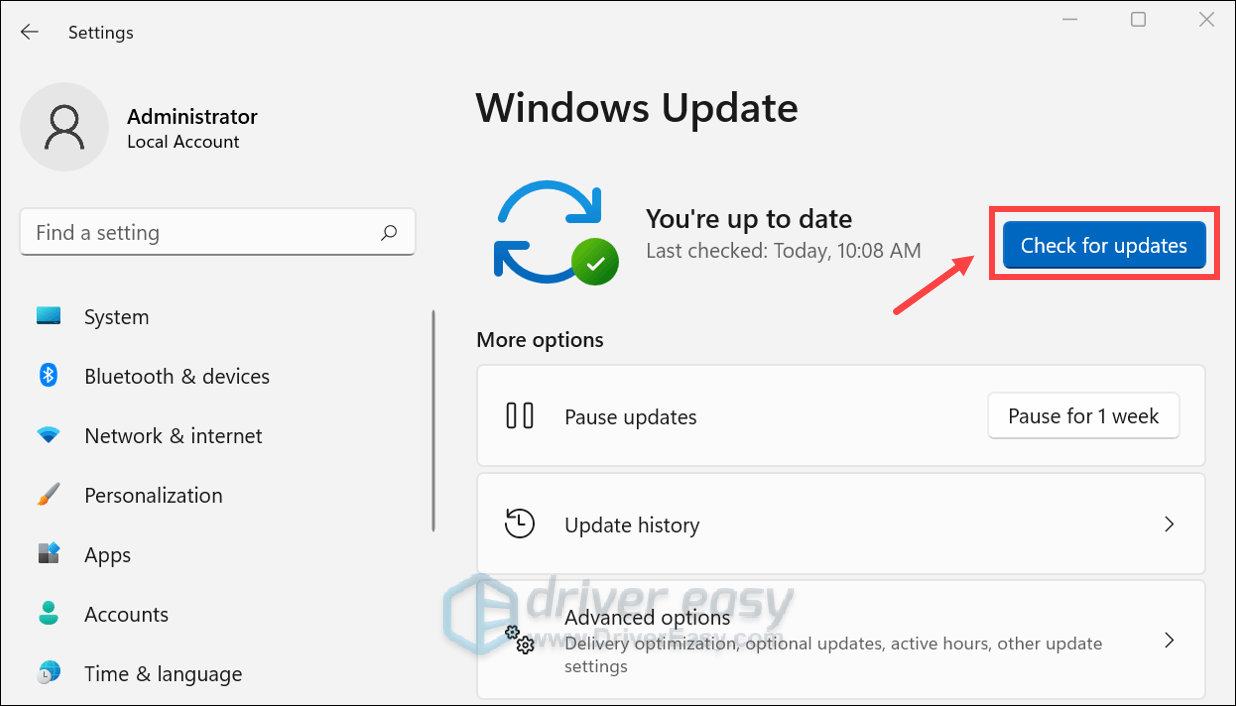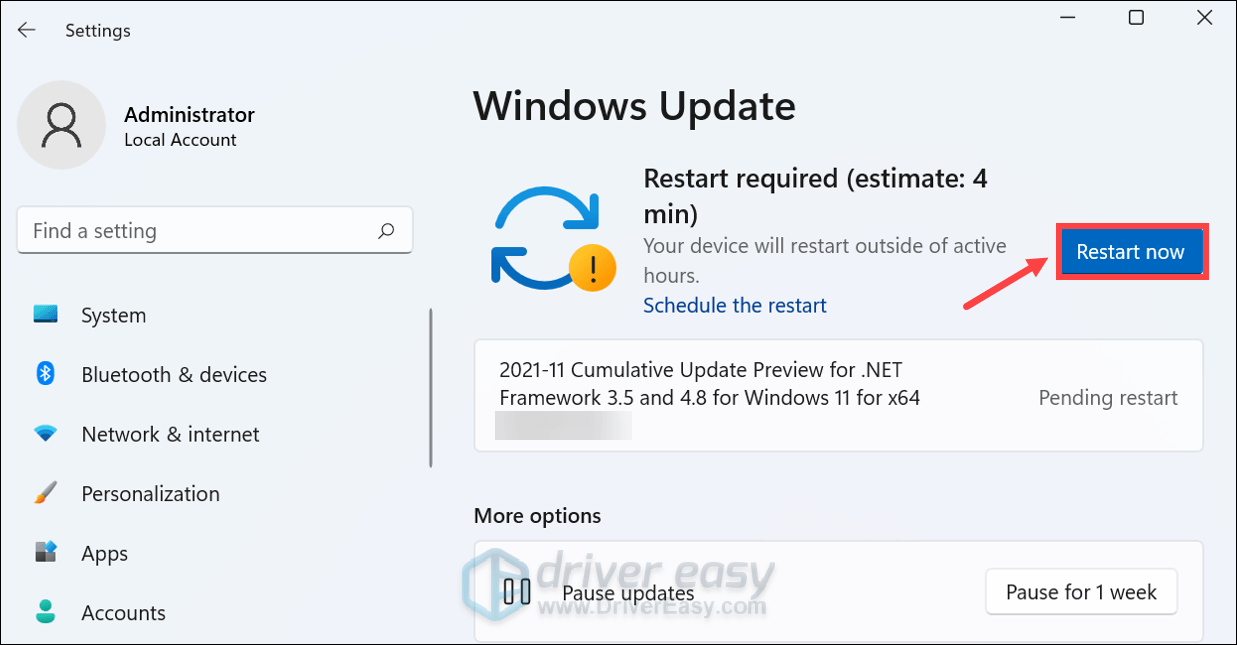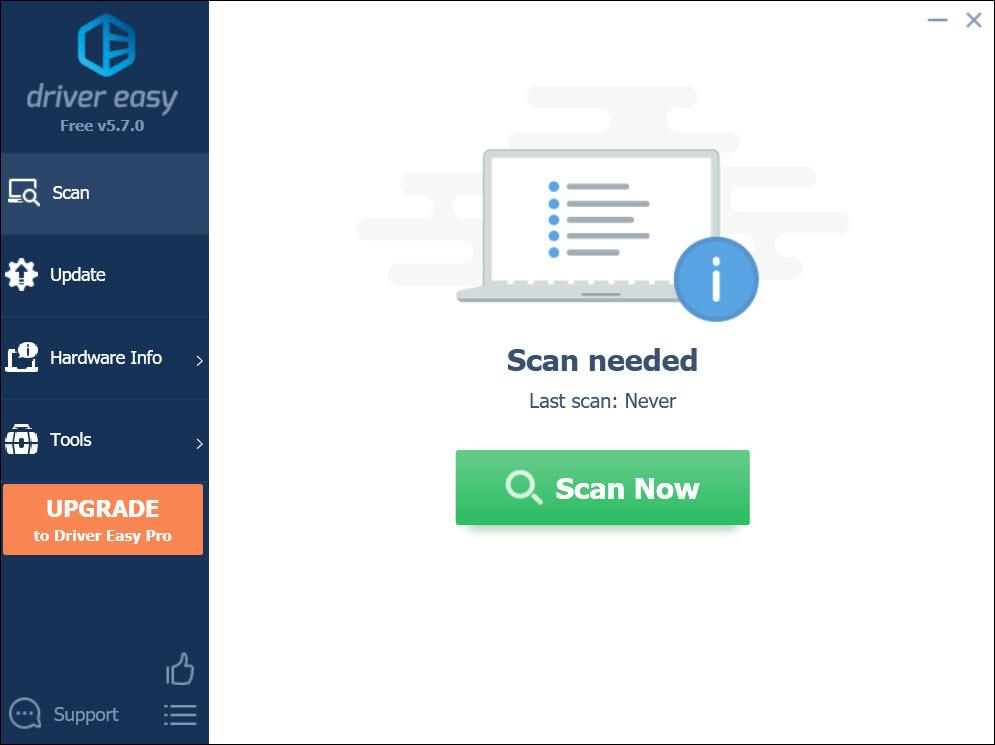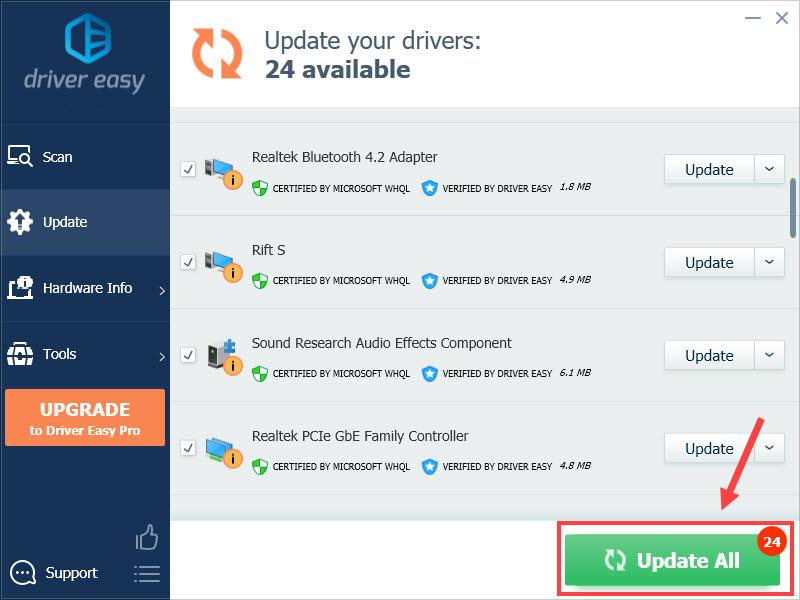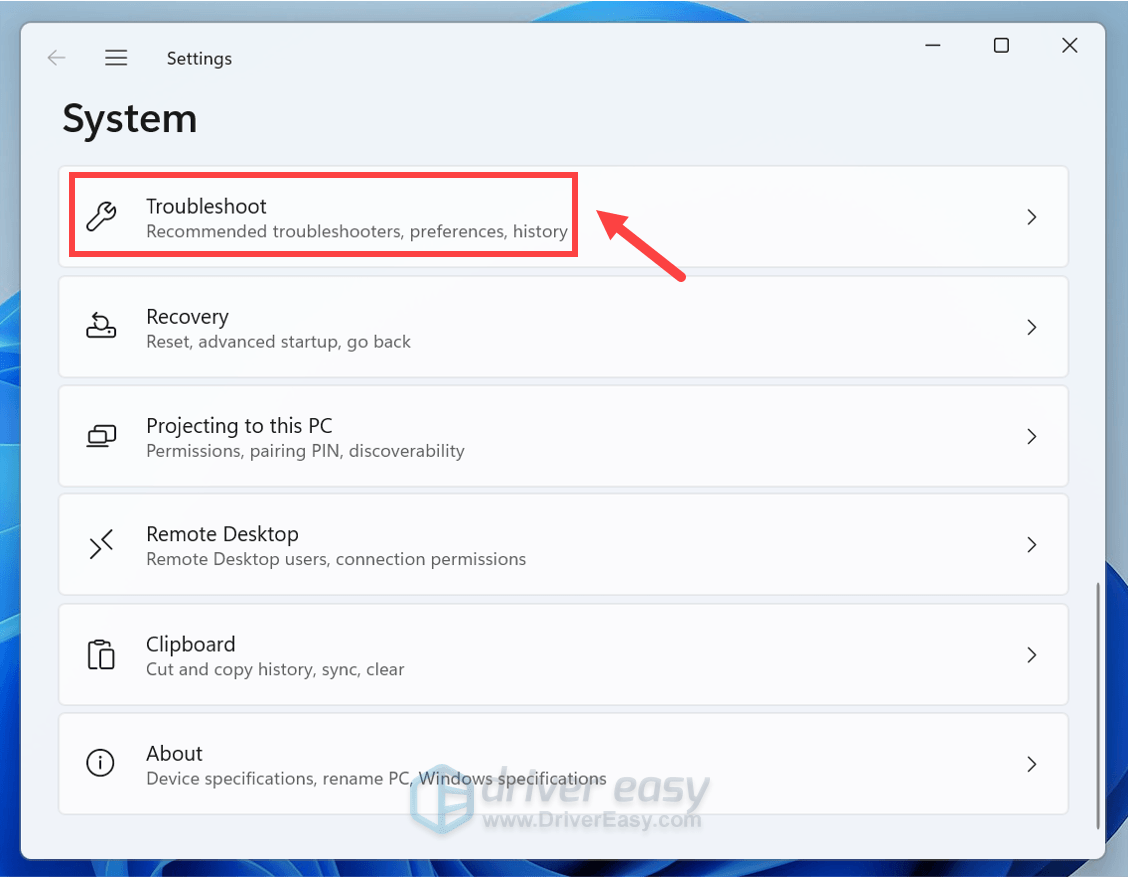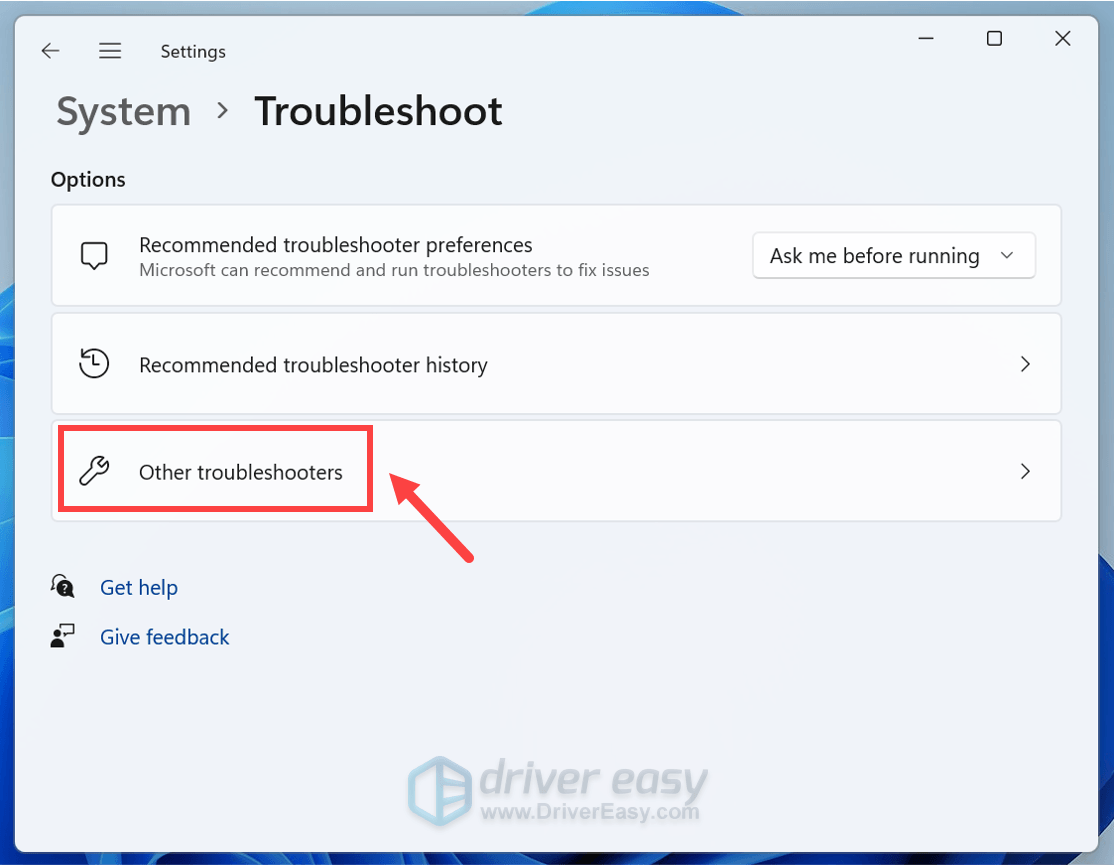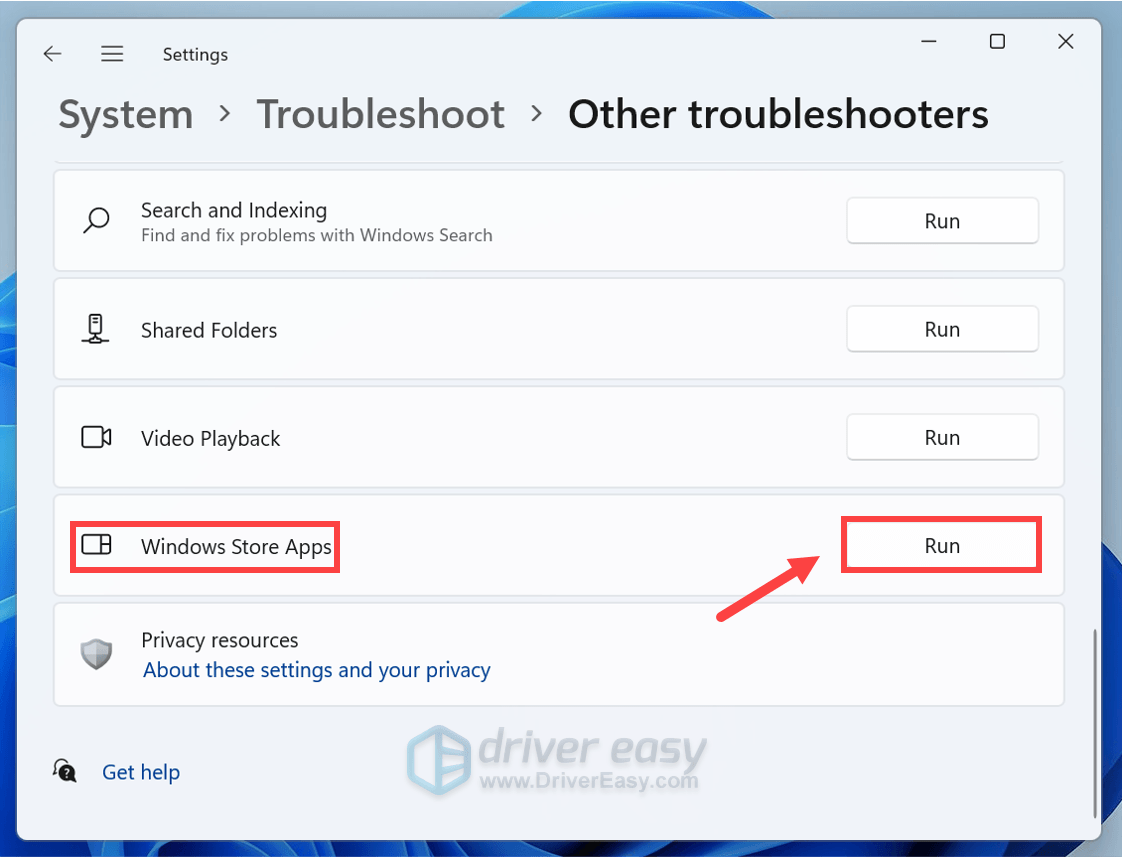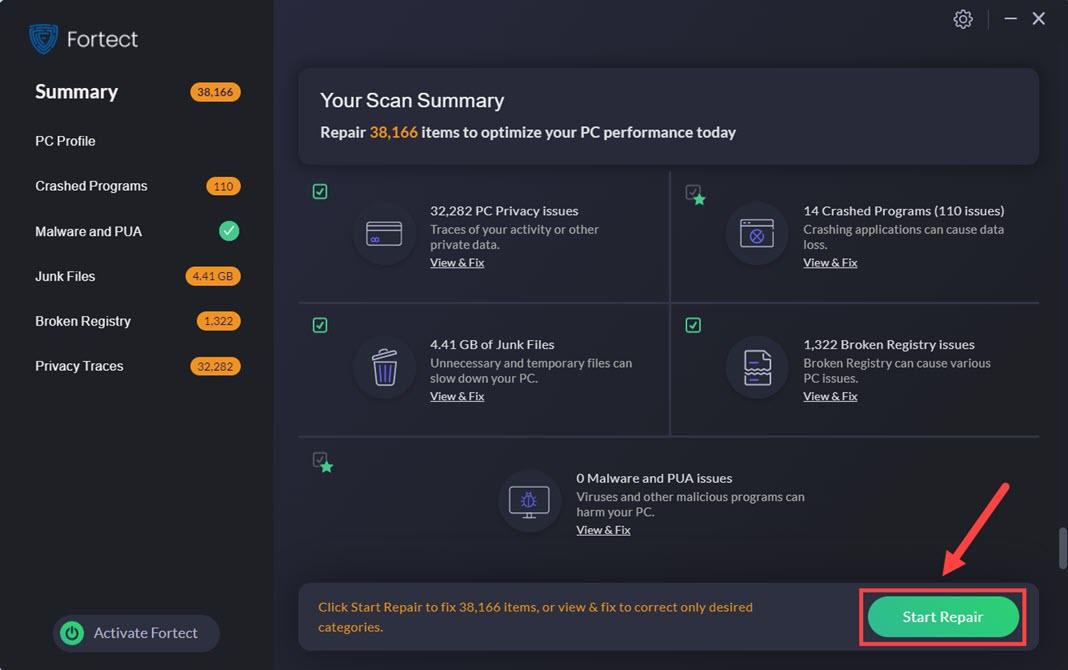Minecraft هي لعبة على طراز وضع الحماية مع اللعب المفتوح عبر الإنترنت الذي يعزز الإبداع، مما يجذب عددًا كبيرًا من اللاعبين للغوص في هذه اللعبة. ومع ذلك، يبدأ المستخدمون في الشكوى من عدم إمكانية تثبيت هذه اللعبة حتى على نظام التشغيل Windows 11. وقد يكون هذا محبطًا للغاية. إذا كنت على نفس القارب، فلا تقلق. لقد قمنا هنا بتجميع بعض الإصلاحات لتجربتها.
قبل البدء…
قبل التغيير والتبديل في الإعدادات أدناه، نقترح عليك قم بإعادة تشغيل جهاز الحاسوب الخاص بك . تعد إعادة التشغيل خطوة لاستكشاف الأخطاء وإصلاحها وإصلاحًا سريعًا للعديد من المشكلات عن طريق مسح الحالة الحالية للبرنامج، ومسح ذاكرة الوصول العشوائي (RAM)، ومسح الملفات والعمليات المؤقتة.
ومع ذلك، إذا لم تكن عملية إعادة التشغيل البسيطة كافية، فيمكنك فعل ذلك حاول تثبيت Minecraft من مكتبة متجر Microsoft .
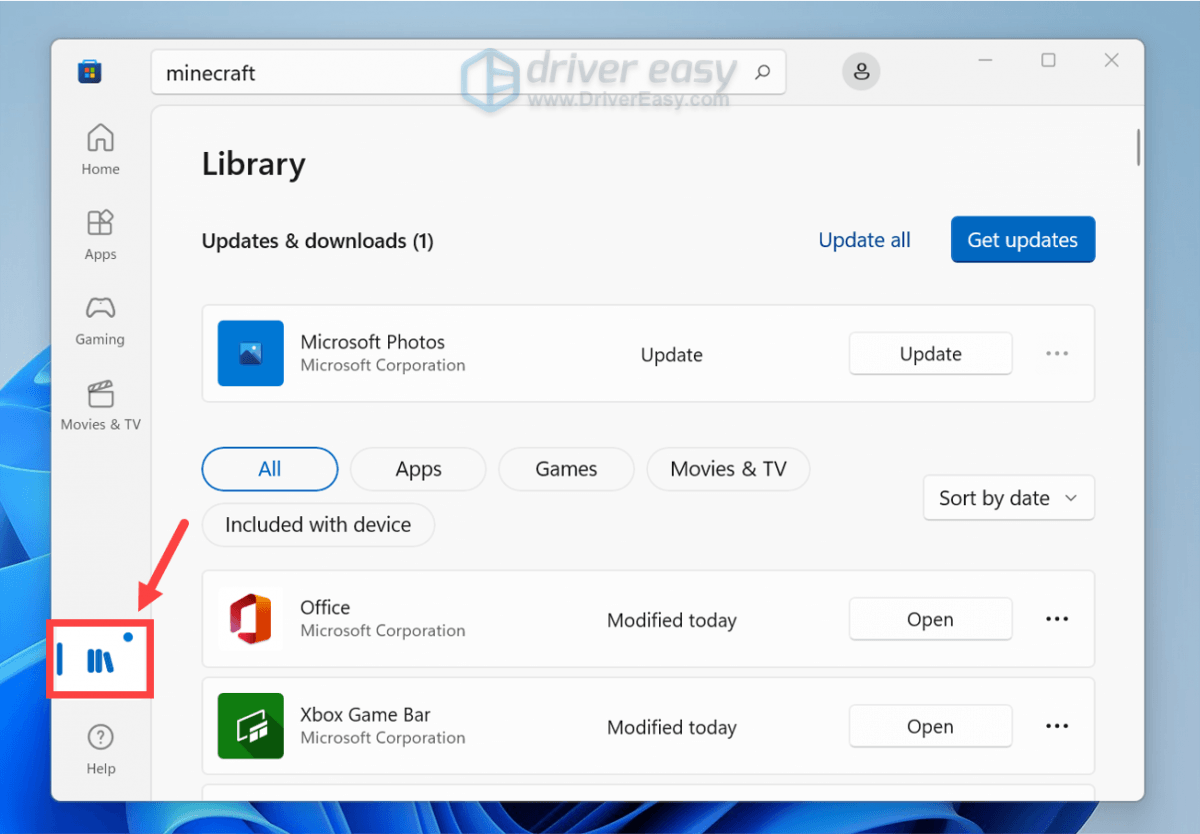
إذا لم ينجح ذلك بالنسبة لك، فجرّب الإصلاحات أدناه.
جرب هذه الإصلاحات…
قد لا تحتاج إلى تجربتها جميعًا؛ ما عليك سوى الانتقال إلى أسفل القائمة حتى تجد الخيار المناسب لك.
- على لوحة المفاتيح، اضغط على شعار ويندوز + مفاتيح I في وقت واحد لفتح الإعدادات.
- من القائمة اليسرى، اختر الخصوصية و أمن . ثم اضغط أمن ويندوز .
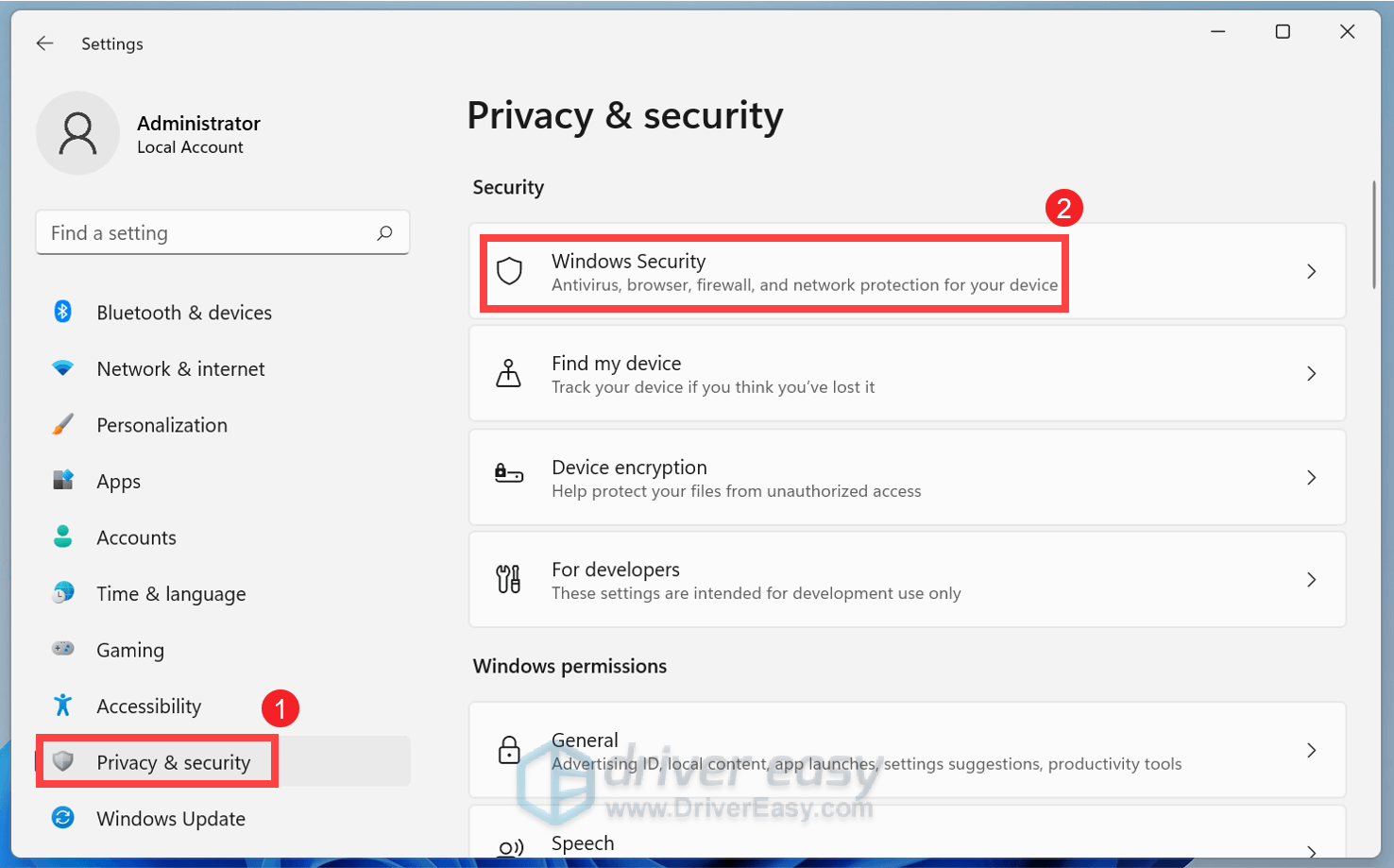
- انقر جدار الحماية وحماية الشبكة .
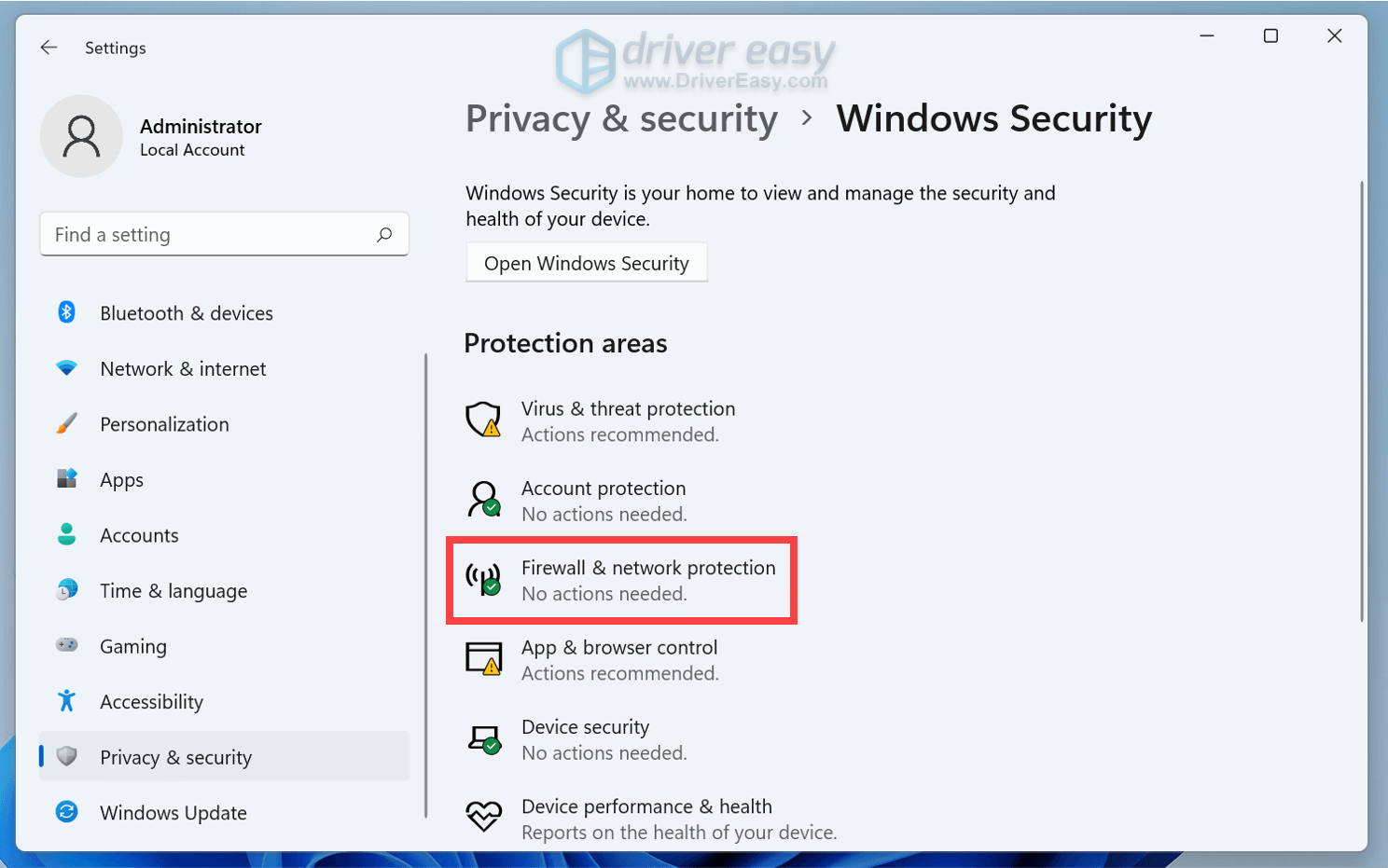
- قم بالتمرير لأسفل وابحث السماح لأحد التطبيقات من خلال جدار الحماية . ثم انقر فوقه.
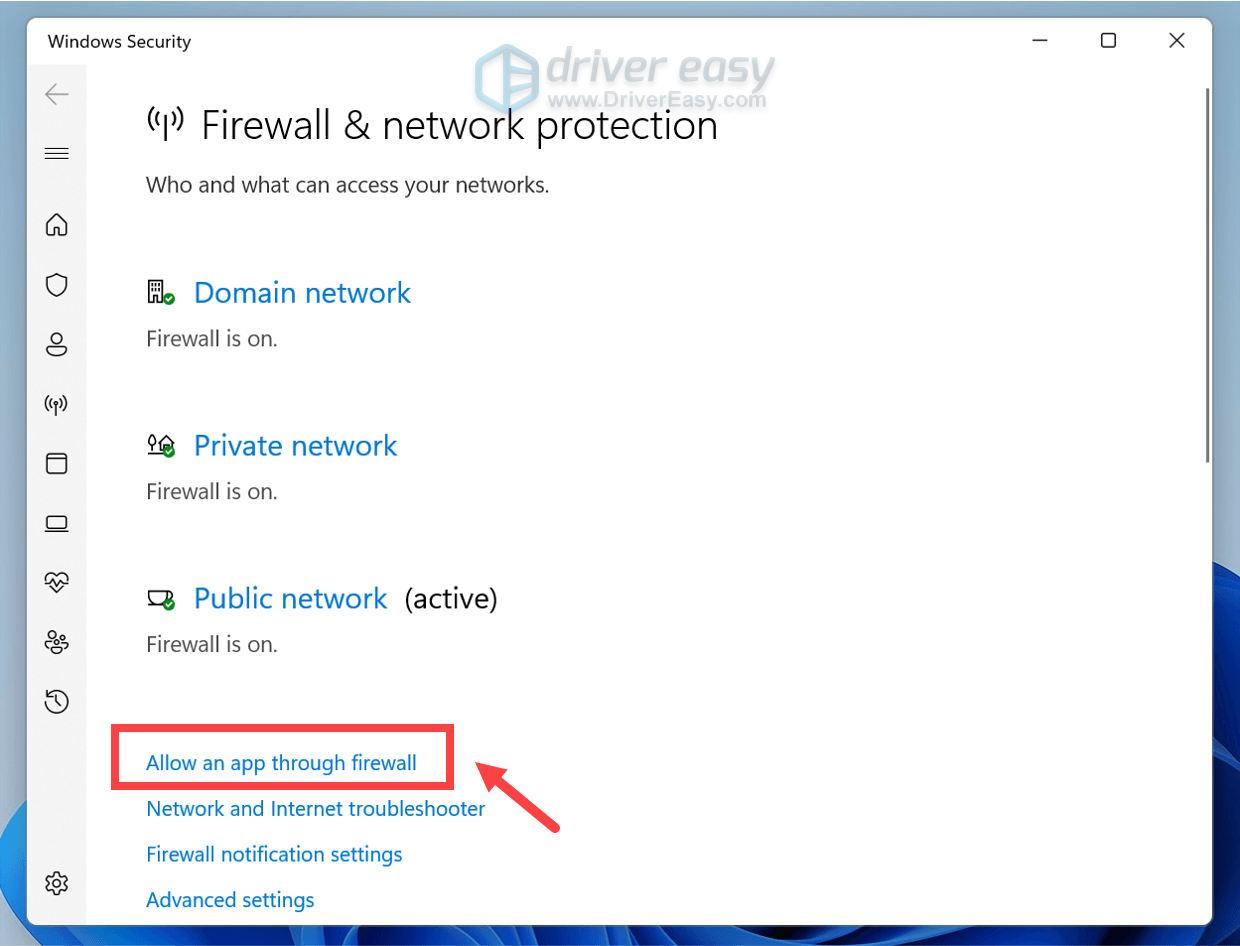
- تأكد من وجود Minecraft في القائمة و خاص و عام يتم فحص الخيارات. إذا لم يكن موجودًا في القائمة، فهذا يعني أن لعبة Minecraft ليس لديها إمكانية الوصول وستحتاج إلى النقر فوقه تغيير الاعدادات زر. ثم اتبع التعليمات التي تظهر على الشاشة لإضافة ملف Minecraft القابل للتنفيذ إلى القائمة.
- على لوحة المفاتيح، اضغط على شعار ويندوز + مفاتيح I في وقت واحد لفتح الإعدادات.
- انقر تحديث ويندوز .
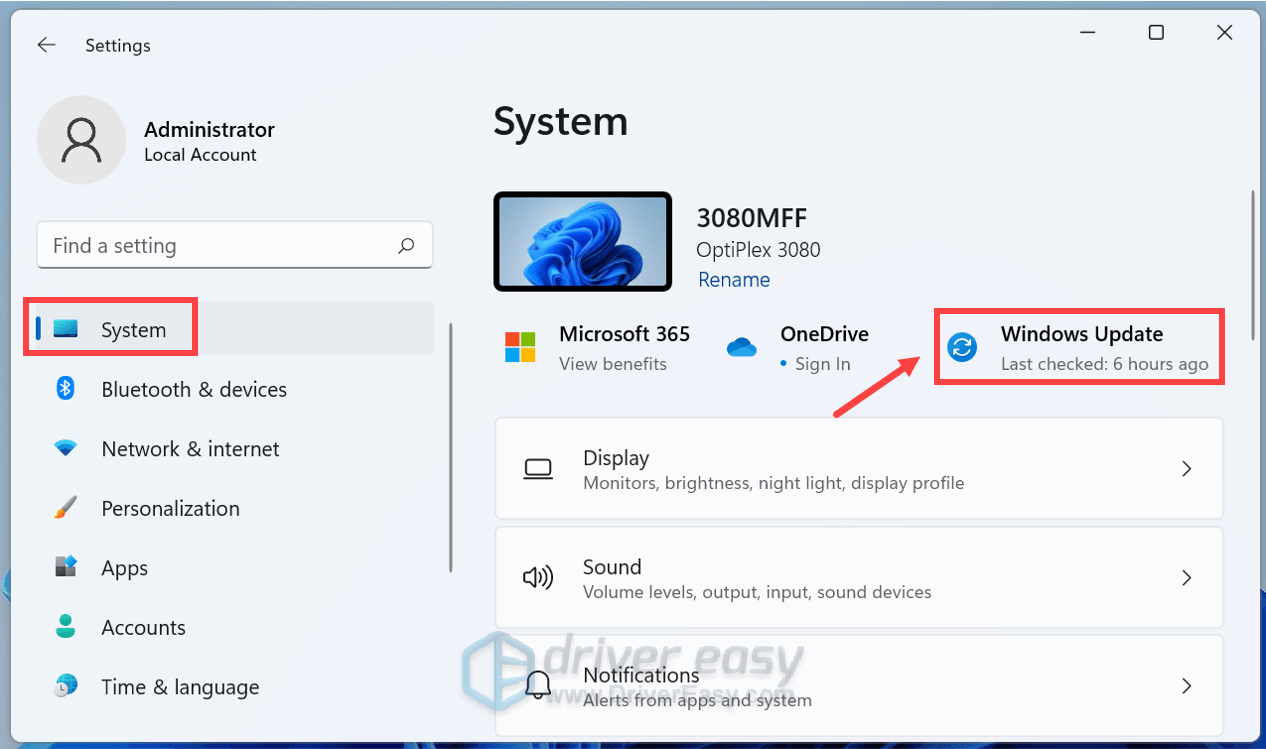
- انقر تحقق من وجود تحديثات . إذا كانت هناك أية تحديثات متوفرة، فسيقوم Windows بتنزيلها.
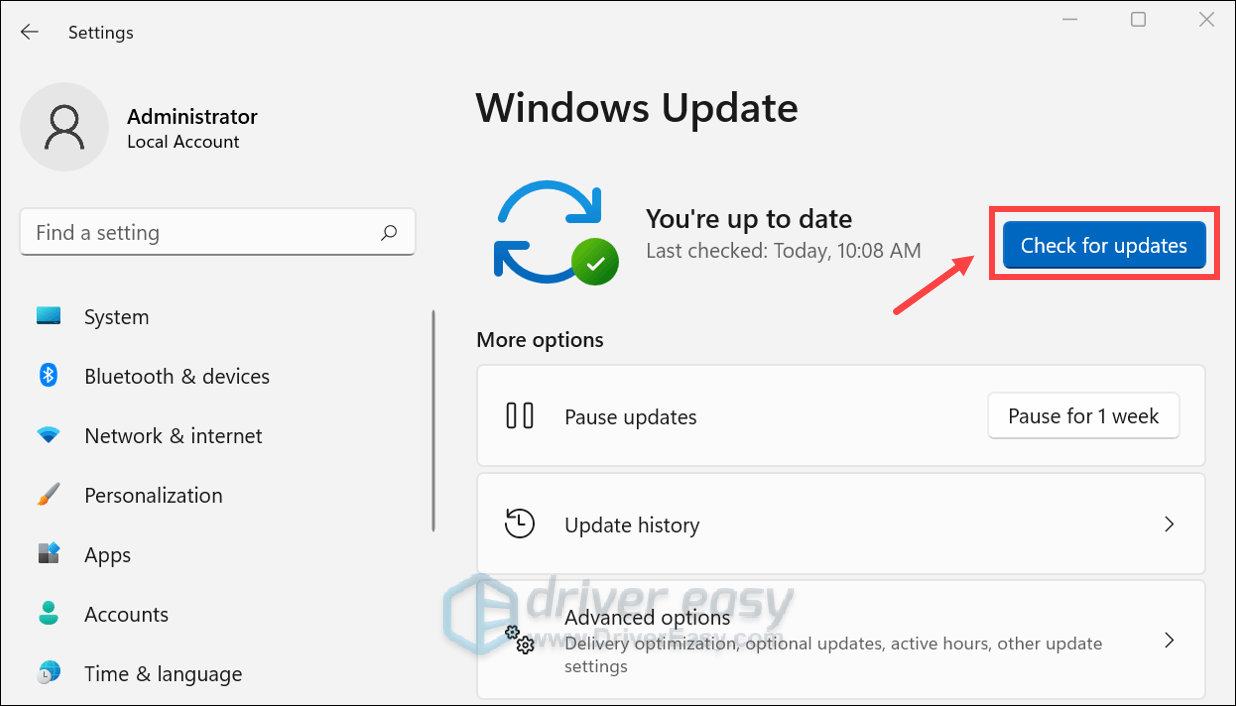
- انقر اعد البدء الان لإعادة تشغيل جهاز الكمبيوتر الخاص بك أو يمكنك ذلك جدولة إعادة التشغيل .
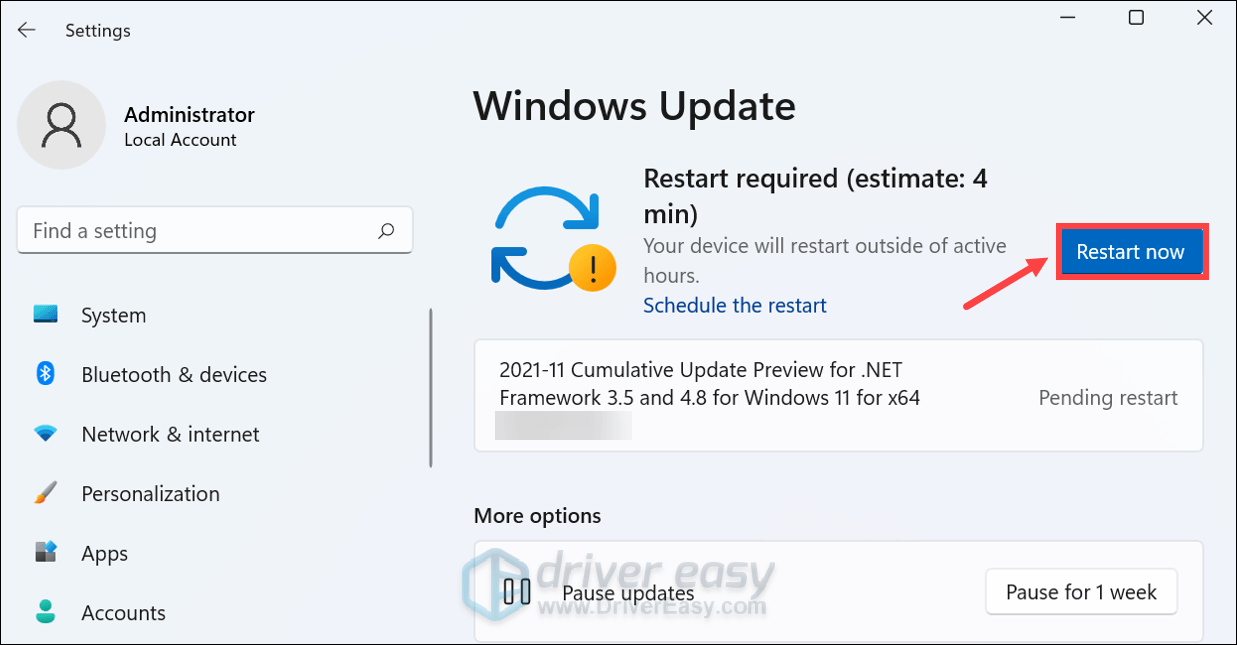
- قم بتشغيل برنامج Driver Easy وانقر فوق إفحص الآن زر. سيقوم برنامج Driver Easy بعد ذلك بفحص جهاز الكمبيوتر الخاص بك والكشف عن أي أجهزة بها برامج تشغيل قديمة.
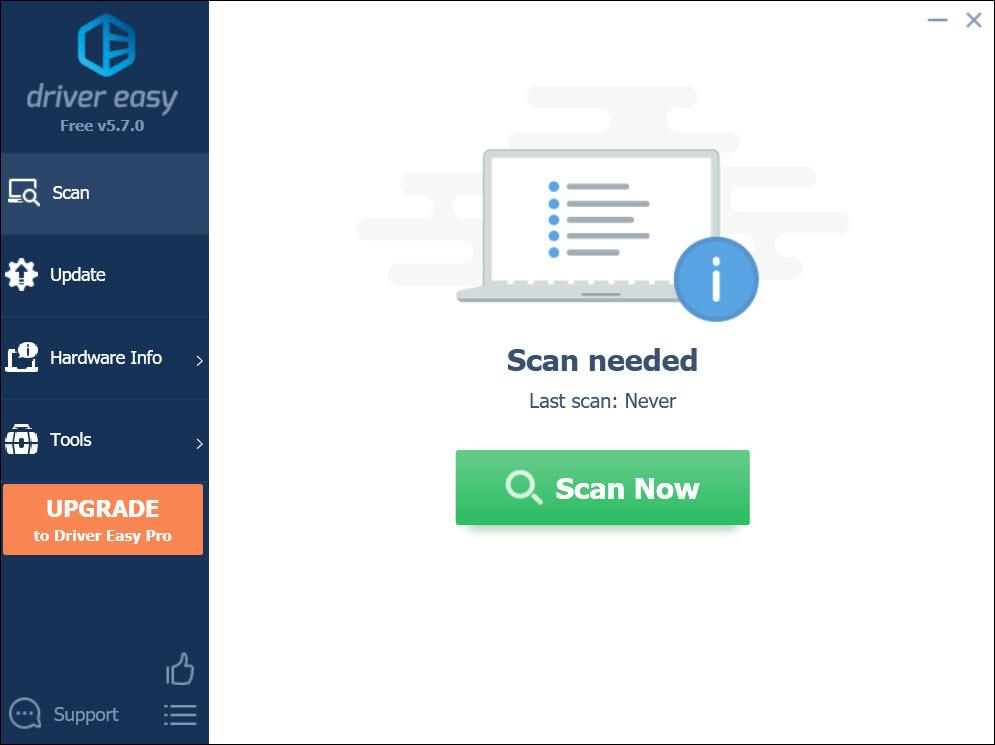
- انقر تحديث الجميع . سيقوم برنامج Driver Easy بعد ذلك بتنزيل وتحديث جميع برامج تشغيل الأجهزة القديمة والمفقودة، مما يوفر لك أحدث إصدار لكل منها، مباشرة من الشركة المصنعة للجهاز.
وهذا يتطلب نسخة للمحترفين والذي يأتي مع الدعم الكامل وضمان استعادة الأموال لمدة 30 يومًا. سيُطلب منك الترقية عند النقر فوق تحديث الكل. إذا كنت لا ترغب في الترقية إلى الإصدار Pro، فيمكنك أيضًا تحديث برامج التشغيل الخاصة بك باستخدام الإصدار المجاني. كل ما عليك فعله هو تنزيلها واحدة تلو الأخرى وتثبيتها يدويًا.
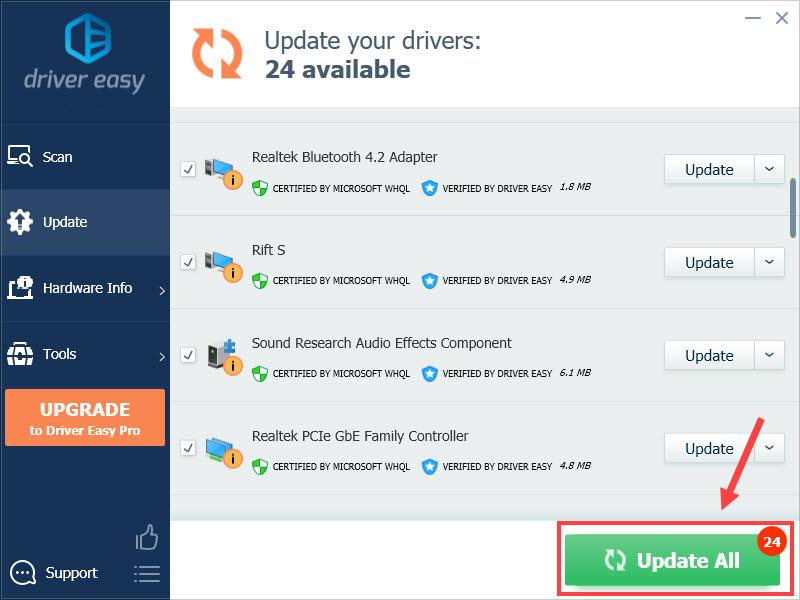 النسخة الاحترافية من برنامج Driver Easy يأتي مع الدعم الفني الكامل . إذا كنت بحاجة إلى المساعدة، يرجى الاتصال فريق دعم Driver Easy في support@letmeknow.ch .
النسخة الاحترافية من برنامج Driver Easy يأتي مع الدعم الفني الكامل . إذا كنت بحاجة إلى المساعدة، يرجى الاتصال فريق دعم Driver Easy في support@letmeknow.ch . - على لوحة المفاتيح، اضغط على شعار ويندوز + مفاتيح I في وقت واحد لفتح الإعدادات.
- قم بالتمرير لأسفل وابحث استكشاف الاخطاء . تأكد من النقر عليه.
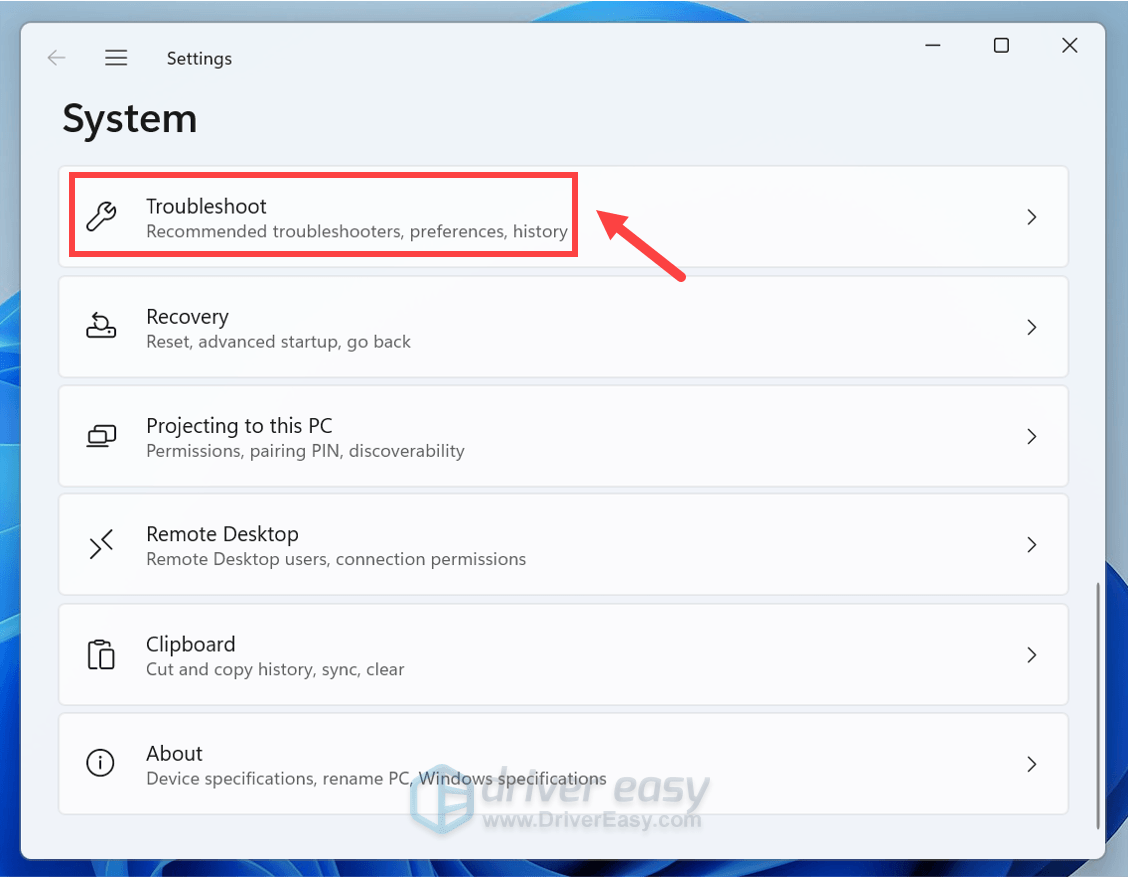
- انقر مستكشفات الأخطاء ومصلحاتها الأخرى .
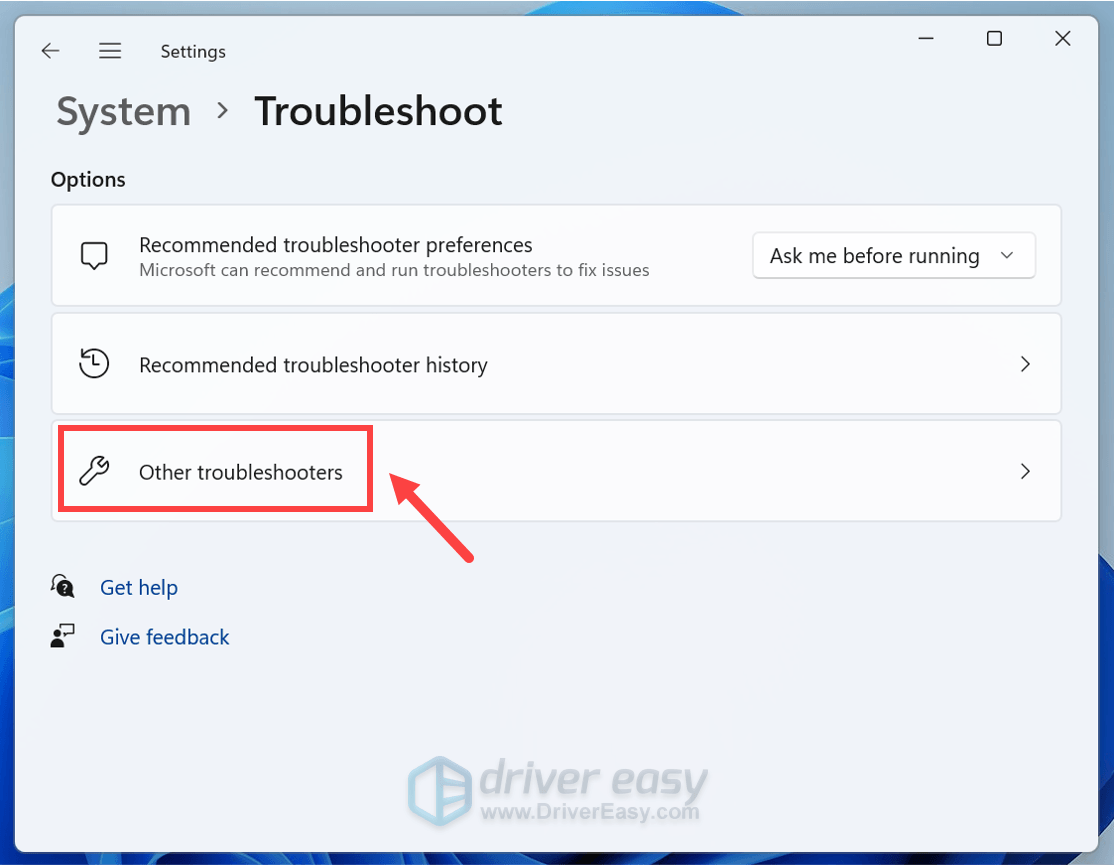
- اضغط على يجري زر بجوار تطبيقات متجر ويندوز .
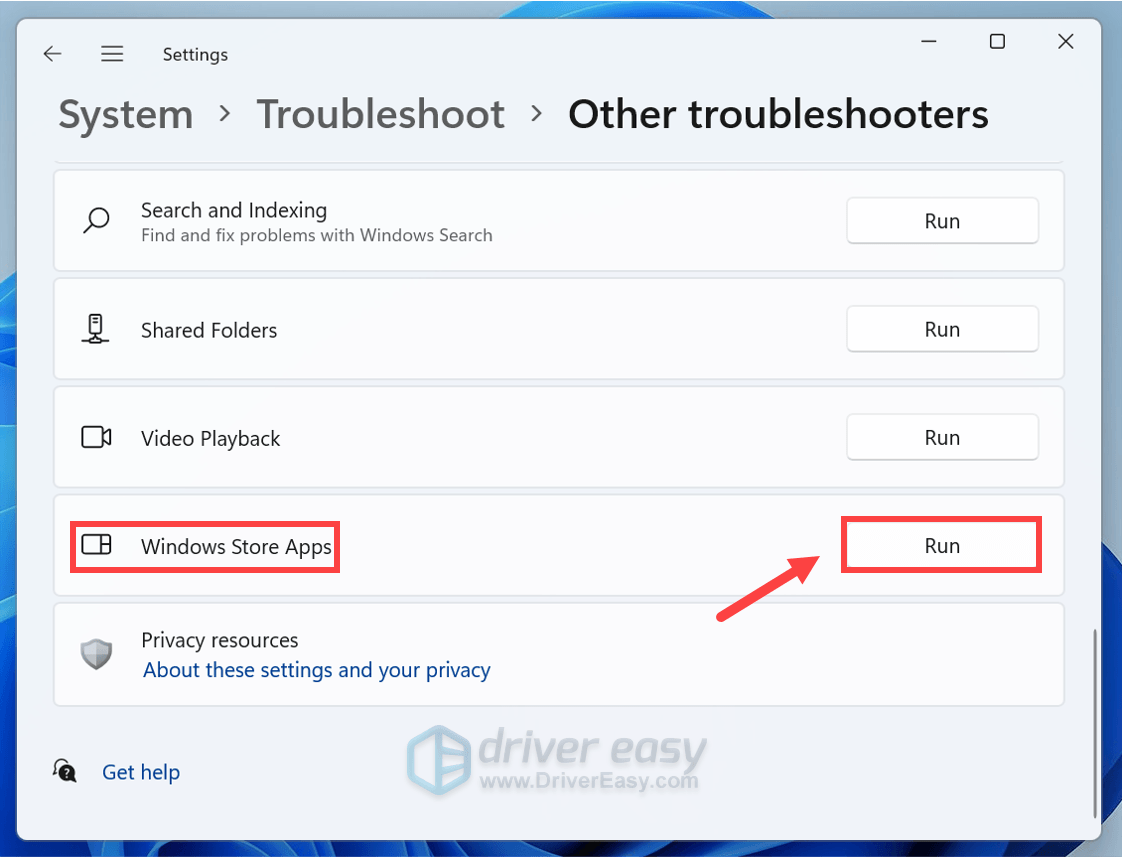
- افتح Fortec وسوف يقوم بإجراء فحص مجاني لجهاز الكمبيوتر الخاص بك. عند الانتهاء من الفحص، سيقوم البرنامج بإجراء تشخيص ويعرض لك ملخصًا لمشاكل النظام. هذا سوف يستغرق بضع دقائق.
- إذا اكتشف أي مشاكل على جهاز الكمبيوتر الخاص بك، فانقر فوق ابدأ الإصلاح لبدء عملية الإصلاح.
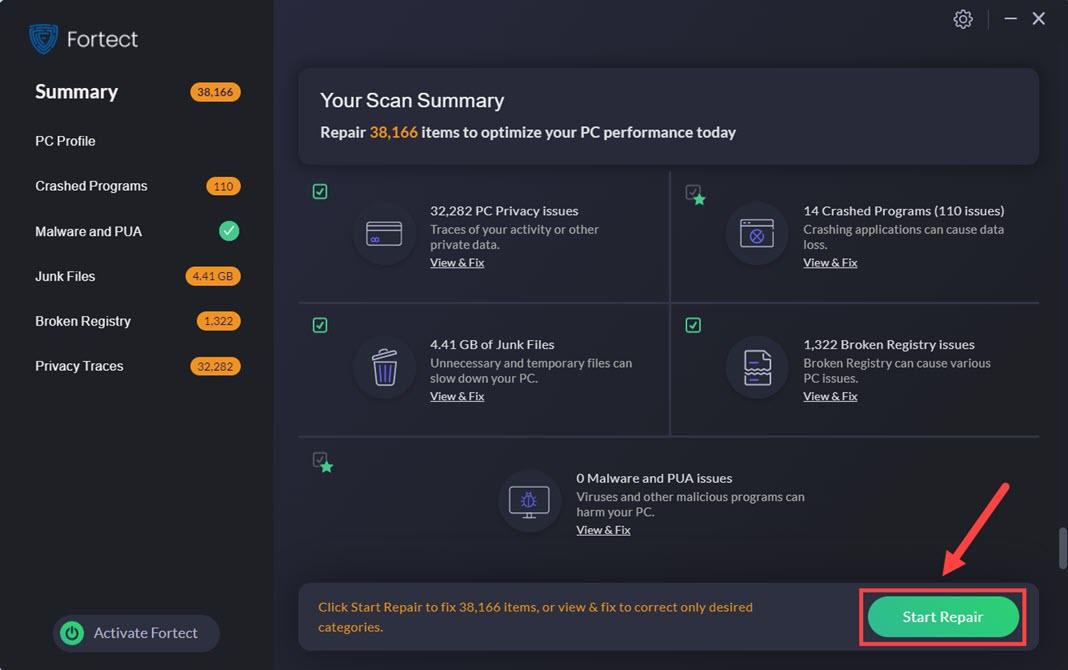 الإصلاح متاح مع النسخة المدفوعة من Fortec والتي تأتي مع الدعم الفني الكامل. إذا واجهت أي مشاكل عند استخدام Fortect، فلا تتردد في الاتصال بفريق الدعم الخاص بهم.
الإصلاح متاح مع النسخة المدفوعة من Fortec والتي تأتي مع الدعم الفني الكامل. إذا واجهت أي مشاكل عند استخدام Fortect، فلا تتردد في الاتصال بفريق الدعم الخاص بهم.
1. اسمح بتثبيت Minecraft من خلال جدار الحماية
يعد جدار حماية Windows تطبيقًا مدمجًا يحمي المستخدمين من التهديدات المستندة إلى الإنترنت. ومع ذلك، في بعض الأحيان قد يمنع البرنامج الموثوق به عن طريق الخطأ من إجراء تغييرات على نظامك. للتحقق مما إذا كان هذا هو حالك، يمكنك إضافة مثبت Minecraft يدويًا إلى قائمة تجاوز جدار الحماية. فيما يلي الخطوات التي يمكنك اتخاذها.
بعد تطبيق التغييرات، حاول تثبيت لعبة Minecraft وتحقق مما إذا كانت تعمل بشكل صحيح. إذا استمرت المشكلة، انتقل إلى الإصلاح التالي.
2. قم بتنزيل كافة تحديثات Windows وتثبيتها
تعمل تحديثات Windows عادةً على إصلاح مشكلات التوافق وتأتي بميزات جديدة. إذا واجهت أي أخطاء أو إخفاقات عند تشغيل أحد البرامج، فيجب أن تفكر في التحقق من تحديثات Windows. اتبع التعليمات للقيام بذلك.
ثم حاول النقر نقرًا مزدوجًا فوق الحزمة التي تم تنزيلها ومعرفة ما إذا كان يمكنك تثبيت Minecraft الآن. إذا كنت لا تزال تواجه المشكلة، فجرّب الإصلاح التالي أدناه.
3. قم بتحديث برامج تشغيل جهازك
لذلك، من المفترض أن تتأكد دائمًا من تحديث برامج تشغيل جهازك بشكل صحيح.
يمكن أن يكون تحديث برامج التشغيل يدويًا عملية مرهقة ومملة. يمكنك بدلا من ذلك استخدام سهولة القيادة لمساعدتك في الاهتمام بجميع الأعمال المزدحمة تلقائيًا. إنها أداة التحديث التلقائي يكتشف أي برامج تشغيل مفقودة أو تالفة ، ثم تنزيل وتثبيت أحدث برامج التشغيل لنظامك. كل ما يتطلبه الأمر هو بضع نقرات بالماوس.
بعد تحديث برامج التشغيل، قم بإعادة تشغيل جهاز الكمبيوتر الخاص بك. عند إعادة التشغيل، حاول تثبيت Minecraft لمعرفة ما إذا كان يمكنك القيام بذلك بنجاح. إذا فشلت، انتقل إلى الإصلاح التالي.
4. قم بتشغيل مستكشف أخطاء متجر Windows ومصلحها
عندما تواجه أية مشكلات على نظامك، يمكنك تجربة تشغيل مستكشف الأخطاء ومصلحها لمعرفة ما إذا كان يساعد في اكتشاف مشكلاتك ونأمل في إصلاحها.
ثم انتظر حتى يكتشف مشكلاتك ويصلحها. إذا فشل في التعرف عليها، حاول الإصلاح التالي أدناه.
5. قم بإجراء فحص كامل لجهاز الكمبيوتر الخاص بك
إذا فشل كل شيء آخر، فقد حان الوقت للتحقق مما إذا كان لديك ملفات نظام مفقودة أو تالفة، مما سيؤثر سلبًا على أداء نظامك بل ويؤدي إلى حدوث بعض الأخطاء. في هذه الحالة، يمكنك استخدام أداة مدقق ملفات النظام (SFC) لتشغيل الأمر sfc /scannow. ولكن في معظم الأحيان يقوم فقط بفحص الملفات الرئيسية وقد يفوتك مشكلات بسيطة.
في هذه الحالة، ستحتاج إلى استخدام أداة أكثر قوة لإصلاح نظامك، ونحن نوصي بذلك فورتكت . إنها أداة متقدمة لإصلاح جهاز الكمبيوتر، حيث تقوم بفحص جهاز الكمبيوتر الخاص بك، واكتشاف المشكلة، وحلها تلقائيًا، دون فقدان أي من بياناتك.
عند الانتهاء من الإصلاح، حاول تثبيت Minecraft وستتمكن من القيام بذلك بنجاح.
إذن هذا هو دليل استكشاف الأخطاء وإصلاحها لمشكلة عدم تثبيت لعبة Minecraft على نظام التشغيل Windows 11. إذا كان لديك أي أفكار أو أسئلة، فلا تتردد في مراسلتنا في قسم التعليقات أدناه.